
Vous avez enfin acheté un nouveau Mac pour la maison. Un de ces nouveaux iMac super fins au bord de l'impossible et vous avez déjà fait remarquer à votre femme, mari ou partenaire que vous pouvez tous les deux travailler de manière luxueuse avec des comptes d'utilisateurs sans penser aux fonctionnalités à partir de collections de musique iTunes.
Après l'avoir installé à son nouvel emplacement et configuré l'ensemble du système, créer les deux utilisateurs et vous présentez le miracle à votre moitié. Tout est parfait, tout coule jusqu'à ce qu'un beau jour vous ayez le problème que lorsque vous ouvrez iTunes, l'un des comptes utilisateurs a, bien sûr, sa collection de musique et l'autre a une collection totalement différente. Ce que tu te demandes, c'est s'il n'y a aucun moyen de pouvoir part au moins la collection de musique iTunes afin qu'elle soit la même pour tous les utilisateurs qui utilisent ce Mac. Comme vous le savez, S'il y a de la musique sur le disque dur mais sur les comptes d'autres utilisateurs, vous ne pourrez pas les ajouter à votre collection iTunes et vice versa.
La solution à ce problème est déplacer la collection de musique iTunes vers un dossier partagé, afin que tous ceux qui utilisent l'ordinateur peuvent l'ajouter à leur collection de musique simplement en les sauvant de ce dossier public. Le nombre de comptes est illimité, vous pouvez donc partager la musique avec tous les utilisateurs de votre Mac, quels qu'ils soient.
Dans les collections fusionné, s'il y a des chansons ou des albums répété sur plusieurs comptes, ils apparaîtront plusieurs fois, mais vous pouvez toujours éliminer ceux qui se répètent. De plus, il est préférable de les supprimer car ils occupent de l'espace sur votre disque dur.
Les étapes que nous devons suivre pour mener à bien la tâche sont les suivantes:
- Déplacer le dossier multimédia iTunes: Si iTunes est ouvert, Ferme le avant de faire cette étape. Nous localisons le dossier iTunes Media (ou iTunes Music dans le cas des versions précédentes d'iTunes) dans Finder, puis dans la barre latérale gauche Musique / iTunes / iTunes Media. Déplacez votre dossier iTunes Media vers votre Dossier public, qui est situé dans votre nom d'utilisateur. Déplacez simplement ce dossier, rien de plus.
- Préférences iTunes: Maintenant, ce que nous devons faire est de dire à iTunes que nous avons changé le dossier du site. Pour cela, nous allons dans les préférences iTunes sur lesquelles nous cliquons Avancé puis à l'emplacement du dossier iTunes Media à côté, nous cliquons sur changer… et nous changeons l'emplacement à la recherche de notre utilisateur et à l'intérieur du dossier Publique et en elle celle de iTunes Media que nous avons précédemment localisé. Maintenant, iTunes peut lire la musique comme d'habitude mais à partir du nouvel emplacement public.
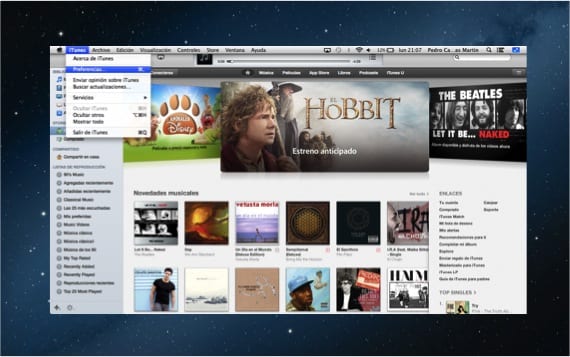
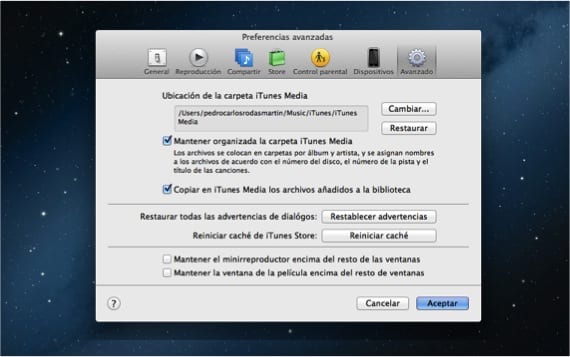
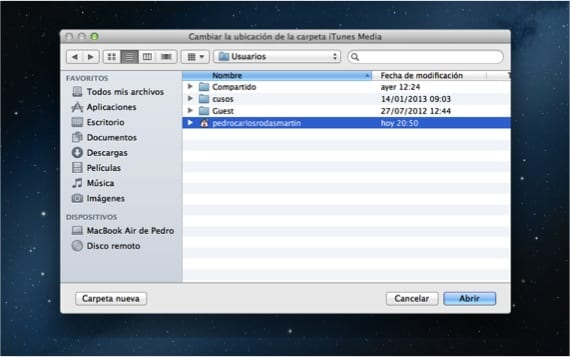
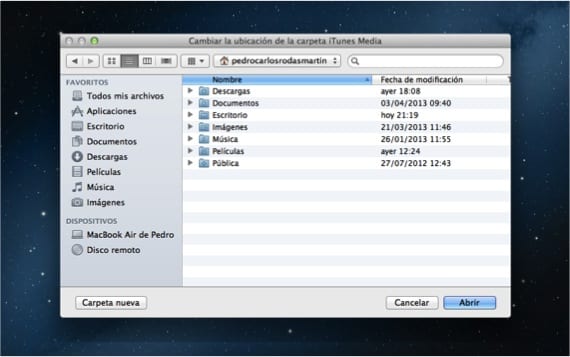
- Nous faisons ces deux étapes sur chaque utilisateur sur le Mac, en déplaçant chacun de ses dossiers iTunes Media vers le dossier public de son propre utilisateur (chaque dossier vers chaque utilisateur). De cette façon, il ne vous reste plus qu'à ajouter à votre collection toute la nouvelle musique des autres utilisateurs, pour laquelle vous allez à Fichier de menu, pique dedans Ajouter à la bibliothèque… (⌘ + O) et localisez le dossier iTunes Media que cet autre utilisateur a mis dans son dossier public, auquel vous pouvez accéder depuis votre compte. Vous pouvez désormais écouter la musique des autres utilisateurs pas besoin de dupliquer les chansons et de perdre de l'espace disque.
Notez que si quelqu'un ajoute plus de chansons à la bibliothèque, vous devrez répéter l'étape 3 pour mettre à jour la bibliothèque.
Plus d'informations - Apple fermera bientôt deux maisons de disques saines pour lancer iRadio.
Bonjour, je trouve votre article très intéressant, mais j'ai une question, ma bibliothèque iTunes est sur un disque dur USB externe, mais iTunes Library.itl et .xml sont sur mon disque principal. Que dois-je déplacer pour que ce didacticiel fonctionne? Mon dossier iTunes Media est vide dans mon dossier utilisateur.
Bonjour Roberto, le cas que je présente utilise le disque interne. J'étudierai votre question et je vous répondrai dès que j'en saurai quelque chose. Merci!